
เพิ่ม เปลี่ยน หรือลบลิสต์เตือนความจำบน Mac
สร้างลิสต์แยกต่างหากเพื่อจัดระเบียบรายการที่ต้องทำของคุณทั้งหมดเป็นหมวดหมู่ เช่น โปรเจ็กต์ แผนการในวันหยุดพักร้อน หรือภาพยนตร์ที่คุณต้องการดู
คุณสามารถเลือกสีและไอคอนอื่นสำหรับลิสต์เตือนความจำแต่ละลิสต์ได้
หมายเหตุ: คุณสมบัติเตือนความจำทั้งหมดที่อธิบายอยู่ในคู่มือฉบับนี้จะมีให้ใช้เมื่อคุณใช้เตือนความจำ iCloud ที่อัปเดตแล้ว คุณสมบัติบางประการจะไม่มีให้ใช้หากคุณใช้บัญชีจากผู้ให้บริการรายอื่น
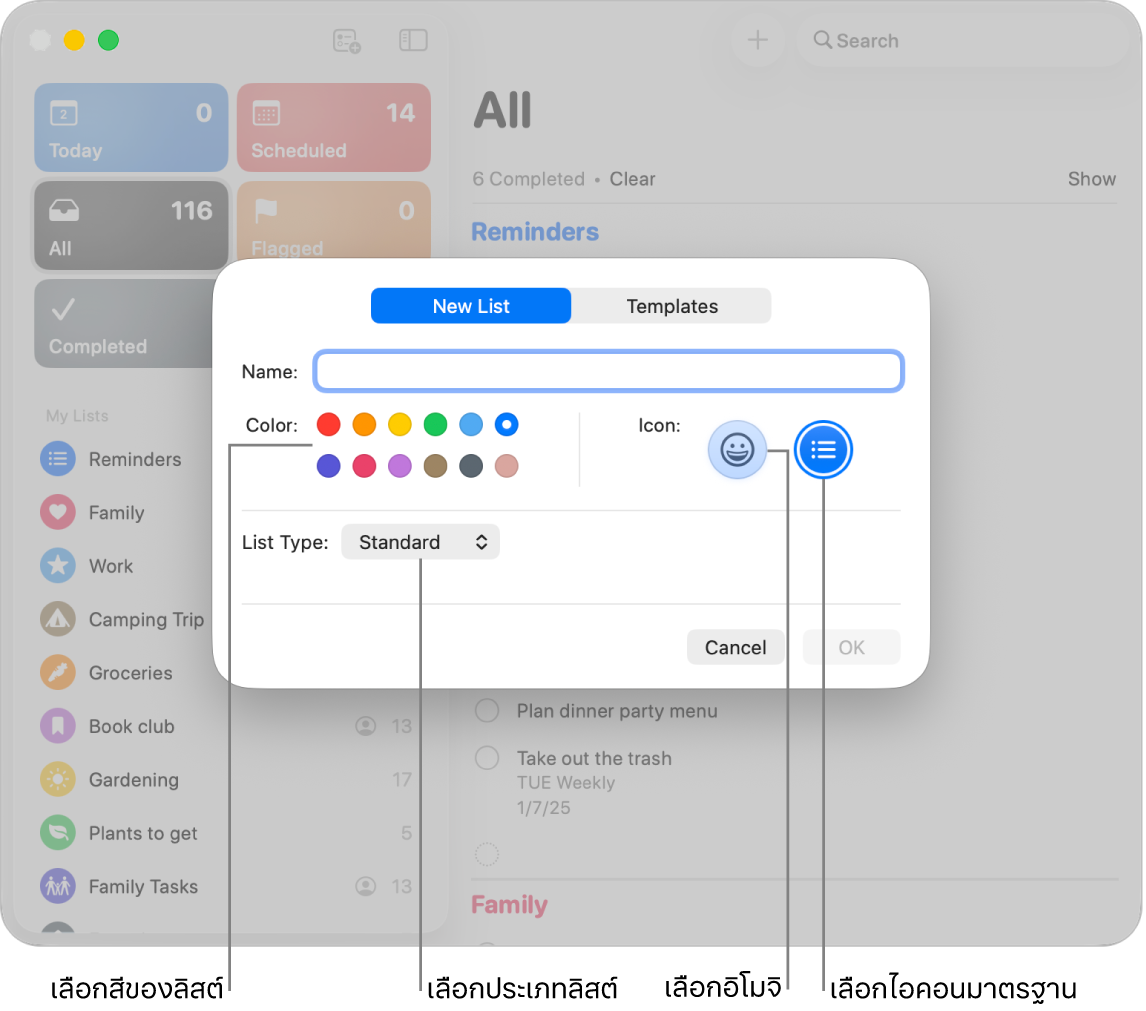
เพิ่มลิสต์เตือนความจำ
ไปที่แอปเตือนความจำ
 บน Mac ของคุณ
บน Mac ของคุณคลิก
 ที่ด้านบนสุดของแถบด้านข้าง
ที่ด้านบนสุดของแถบด้านข้างถ้าคุณไม่เห็นแถบด้านข้าง ให้เลือก มุมมอง > แสดงแถบด้านข้าง
ถ้าคุณใช้หลายบัญชีในแอปเตือนความจำและคุณต้องการเพิ่มลิสต์ไปยังบัญชีใดบัญชีหนึ่ง ให้เลือกลิสต์ด้านล่างบัญชีนั้นก่อนที่คุณจะคลิก “เพิ่มลิสต์ใหม่”
ป้อนชื่อสำหรับลิสต์เตือนความจำ
คลิกชุดสีเพื่อเลือกสีสำหรับลิสต์
ปฏิบัติตามวิธีใดวิธีหนึ่งต่อไปนี้เพื่อเลือกไอคอนลิสต์:
ใช้อิโมจิ: คลิก
 จากนั้นเลือกอิโมจิ
จากนั้นเลือกอิโมจิใช้ไอคอนเตือนความจำ: คลิก
 จากนั้นเลือกไอคอน
จากนั้นเลือกไอคอน
คลิกเมนูประเภทลิสต์ที่แสดงขึ้น จากนั้นเลือกตัวเลือก:
มาตรฐาน: สร้างลิสต์เตือนความจำมาตรฐาน
ของที่ต้องซื้อ: สร้างลิสต์ช้อปปิ้งที่จัดระเบียบเป็นหมวดหมู่โดยอัตโนมัติซึ่งสอดคล้องกับรูปแบบร้านขายของทั่วไป
ลิสต์อัจฉริยะ: สร้างลิสต์อัจฉริยะแบบกำหนดเอง ให้ดูที่สร้างลิสต์อัจฉริยะแบบกำหนดเอง
คลิก ตกลง
หมายเหตุ: ลิสต์อัจฉริยะแบบกำหนดเองและลิสต์ซื้อของจะมีให้ใช้เฉพาะสำหรับเตือนความจำ iCloud ที่อัปเดตแล้ว
เปลี่ยนชื่อ สี หรือไอคอนของลิสต์เตือนความจำ
ไปที่แอปเตือนความจำ
 บน Mac ของคุณ
บน Mac ของคุณคลิกสองครั้งที่ไอคอนของลิสต์ในแถบข้าง
ในช่องชื่อ ให้ป้อนชื่อใหม่สำหรับลิสต์
คลิกชุดสีเพื่อเลือกสีใหม่สำหรับลิสต์
คลิก
 เพื่อเลือกอิโมจิ หรือคลิก
เพื่อเลือกอิโมจิ หรือคลิก  เพื่อเลือกไอคอนใหม่สำหรับลิสต์
เพื่อเลือกไอคอนใหม่สำหรับลิสต์คลิก ตกลง
ถ้าคุณต้องการเปลี่ยนเพียงชื่อของลิสต์ คุณยังสามารถกดปุ่ม Control ค้างไว้แล้วคลิกที่ชื่อของลิสต์เตือนความจำ เลือก เปลี่ยนชื่อ แล้วป้อนชื่อใหม่สำหรับลิสต์ จากนั้นกดปุ่ม Return ได้อีกด้วย
ลบลิสต์เตือนความจำ
ถ้าคุณลบลิสต์เตือนความจำ เตือนความจำทั้งหมดจากลิสต์นั้นจะถูกย้ายไปยังที่ลบล่าสุด ซึ่งคุณสามารถดูและกู้คืนเตือนความจำได้เป็นเวลา 30 วัน หลังจาก 30 วัน เตือนความจำจะถูกลบออกอย่างถาวร ถ้าคุณต้องการเก็บเตือนความจำ คุณสามารถย้ายเตือนความจำไปยังลิสต์อื่นก่อนลบลิสต์ได้
ถ้าคุณลบลิสต์อัจฉริยะแบบกำหนดเอง ลิสต์จะถูกลบ แต่เตือนความจำในลิสต์จะไม่ถูกลบ
ไปที่แอปเตือนความจำ
 บน Mac ของคุณ
บน Mac ของคุณเลือกลิสต์ในแถบด้านข้าง จากนั้นกดปุ่ม Delete
ถ้าลิสต์มีเตือนความจำ ให้คลิก ลบ เพื่อยืนยันว่าคุณต้องการเอาเตือนความจำทั้งหมดในลิสต์ออก
เอาลิสต์อัจฉริยะมาตรฐานออก
คุณไม่สามารถลบลิสต์อัจฉริยะมาตรฐานได้ แต่คุณสามารถเอาออกจากแถบด้านข้างของคุณได้
ไปที่แอปเตือนความจำ
 บน Mac ของคุณ
บน Mac ของคุณเลือก มุมมอง > แสดงลิสต์อัจฉริยะ จากนั้นเลิกเลือกลิสต์ที่คุณต้องการเอาออก
เครื่องหมายถูกจะแสดงขึ้นถัดจากลิสต์อัจฉริยะมาตรฐานที่แสดงอยู่ในแอปเตือนความจำ